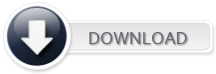INDIKASI "WASTE FULL ERROR"
Lampu warna orange dan hijau hidup secara bergantian sebanyak 7 kali dengan spasi warna hijau, mengindikasikan bahwa waste counter sudah lebih dari 100%, ini adalah kondisi terakhir setelah peringatan operator call error dengan kode lampu orange berkedip tanpa diselingi warna hijau sebanyak8 kali.
SERVICE MODE
Dalam keadaan error maka printer dalam kondisi sibuk dan tidak siap dilakukan inspeksi, langkah awal untuk inspeksi diharuskan memasukkan printer pada mode service dengan cara sebagai berikut:
- Dalam kondisi printer mati dengan printhead catridge terpasang, pada saat power off (tanpa listrik) tekan dan tahan tombol power (sebelah kiri) kemudian berikan power (masukkan kabel listrik).
- Dalam kondisi tombol power masih tertekan, tekanlah tombol resume (sebelah kanan) 2 kali, kemudian lepaskan tombol power, dan tunggulah beberapa saat setelah lampu tidak berkedip.
- Setelah lampu tidak mengindikasikan adanya error berarti printer siap untuk diinspeksi, apabila masih ada indikasi error lain silahkan cek apakah printhead cartridge sudah terpasang, atau cobalah cek indikasi kode error tersebut.
EEPROM RESET
- Silahkan pilih nomor port USB dari printer yang akan direset, perlu diperhatikan bahwa program GeneralTool tidak dapat digunakan apabila nomor port melebihi batas tertentu (20 port), apabila port USB sudah melebihi batas cobalah untuk menghapus printer-printer yang ada dan lakukan restart pada komputer, apabila port belum terhapus silahkan hilangkan melalui root didalam registry Windows.
- Apabila diperlukan inisialisasi tipe printer tekanlah tombol "iP1000" didalam kotak "SET
DESTINATION", inisialisasi ini diperlukan apabila terjadi kesalahan tipe printer dimana tipeprinter tidak sesuai dengan daerah pemasaran (market area) atau tidak sesuai dengan kondisi asli (lihat tipe printer yang tertera di cover printer), silahkan cek tipe printer dengan menekan tombol "DEVICEID" didalam kotak "GET DEVICE ID". - Berikan tanda cek pada pilihan "EEPROM CLEAR", selanjutnya lakukan test pattern dengan menekan tombol "TEST PATTERN 1" atau "TEST PATTERN 3", dimana "TEST PATERN 1" akan memberikan printout data EEPROM dan melakukan test prinhead untuk semua nozzle (hitam dan warna), "TEST PATTERN 3" akan memberikan printout data EEPROM dan melakukan test printhead untuk nozzle hitam.
- Matikan printer dan cabutlah kabel listrik, tunggu beberapa saat untuk memastikan printer benar-benar mati. Siapkan tank berisi tinta penuh dan selanjutnya hidupkan kembali printer dan tunggu beberapa saat setelah proses printhead cleaning selesai (tahap printhead cleaning pertama) dan lampu hijau tidak berkedip. Silahkan cek nilai waste counter dengan menekan tombol "EEP-ROMINFORMATION", pastikan nilai waste counter (nilai D) tidak melebihi 10%.
- Matikan printer, tunggu beberapa saat dan hidupkan kembali printer. Selanjutnya printer akan masukpada tahap printhead cleaning kedua. Silahkan lakukan test pattern untuk menampilkan printout data EEPROM (tanpa "CLEAR EEPROM") dan juga cobalah lakukan "Test Print Page" yang sudah disediakan oleh Windows melalui properties dari printer bersangkutan.
- Blinking 2 Times => Paper out (tidak ada kertas).
- Blinking 3 Times => Paper jam (kertas macet), apabila berkelanjutan cobalah cek sensor kertas berupa tuas (warna hitam) mengubungkan kertas dengan photo sensor pada PCB.
- Blinking 6 Times => No cartridge installed (tidak ada printhead cartridge), apabila berkelanjutan cobalah cek terminal yang menghubungkan printhead cartridge dengan carriage, atau cek kondisi kabel ribbon.
- Blinking 7 Times => Cartridge installed improperly (printhead cartridge terpasang tidak benar), kemungkinan dikarenakan prinhead cartridge salah atau terjadi kerusakan pada EEPROM printhead cartridge).
- Blinking 8 Times => Waste ink full warning (peringatan sebelum error nilai waste counter melebihi 100%).